Vælge de poster, der skal synkroniseres mellem kundeengagement-apps og Exchange
Kundeengagement-apps (Dynamics 365 Sales, Dynamics 365 Customer Service, Dynamics 365 Field Service, Dynamics 365 Marketing, Dynamics 365 Project Service Automation), og anvender online synkroniseringsfiltre til at bestemme, hvilke poster der skal synkroniseres mellem kundeengagement-apps og Exchange (ved hjælp af synkronisering på serversiden). Du kan redigere eksisterende online synkroniseringsfiltre eller oprette nye filtre for at synkronisere visse typer poster. Du kan også slette, deaktivere eller aktivere filtre.
Mail er ikke inkluderet i synkroniseringsfiltrene, da mail styres af, hvornår mailen er oprettet i kundeengagementsapps, og om brugeren er på listen over modtagere eller ej.
Bemærk
Synkronisering af aftaler, kontakter og opgaver understøttes kun for brugerpostkasser.
Oprette eller ændre online synkroniseringsfiltre
I webappen, i øverste højre hjørne af skærmen, skal du klikke på knappen Indstillinger
 >Indstillinger.
>Indstillinger.Klik på fanen Synkronisering i dialogboksen Angiv personlige indstillinger.
Under Synkroniser elementer i kundeengagement-apps med Outlook eller Exchange skal du klikke på linket for filtre.
Kundeengagement-apps viser dialogboksen Synkroniseringsindstillinger for Outlook eller Exchange med fanen Brugerfiltre valgt. Du kan bruge denne fane til at oprette eller redigere et filter eller til at slette, aktivere eller deaktivere et filter.
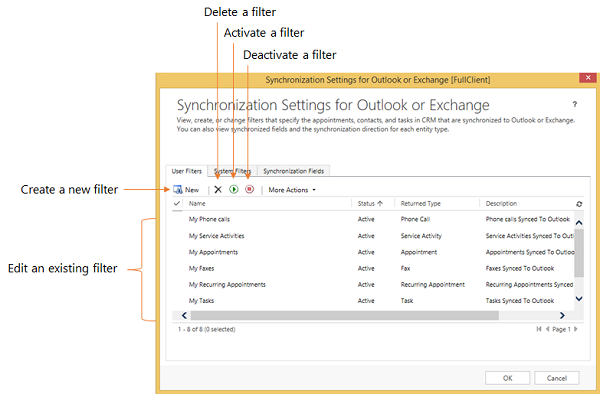
Bemærk
Hvis du er systemadministrator, kan du oprette eller redigere filtre for hele organisationen (systemfiltre) i SDK. Flere oplysninger: Fortæl mig mere om systemfiltre
Benyt en af følgende fremgangsmåder:
Hvis du vil åbne et eksisterende filter, skal du klikke på filteret.
Klik på Ny for at oprette et nyt filter.
Oprette eller redigere filterkriterier
Du kan bruge en kriterierække til at oprette eller redigere kriterier i et filter til offlinesynkronisering. Hver kriterierække indeholder tre værdier: det felt, der skal bruges i filteret (f.eks. By), en operator (f.eks. Er lig med eller Indeholder), og den værdi, der skal filtreres på (f.eks. WA).
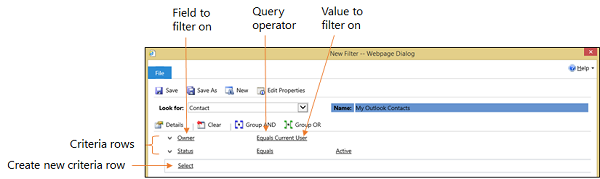
Tilføje en kriterierække
Vælg en posttype på listen Søg efter.
Peg på Marker i kriteriegitteret, og vælg derefter feltet, der skal filtreres efter, på listen.
Vælg en operator på listen.
Angiv en værdi, der skal filtreres på.
Gruppere rækker af kriterier
For hver række, du vil gruppere, skal du klikke på pil ned til venstre for feltnavnet og derefter klikke på Marker række.
Hvis du vil fjerne en række fra en gruppe, skal du klikke på pil ned til venstre for feltnavnet og derefter klikke på Slet. For at rydde alle rækker fra kriteriegitteret skal du klikke på Ryd.
Klik på Gruppen AND eller Gruppen OR.
Når du har oprettet en gruppe, kan du klikke på pil ned ud for And eller Or for at vælge mellem forskellige indstillinger. Du kan vælge en gruppe, opdele gruppen, ændre en gruppe AND til en gruppe OR eller omvendt, tilføje en delsætning eller slette en gruppe.
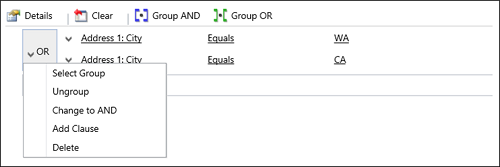
Se også
Ofte stillede spørgsmål om synkronisering af poster mellem kundeengagementsapps og Microsoft Outlook